影视后期制作会应用到很多的软件我钟爱ADOBE公司软件。下面我就来向大家简单的来介绍一下如何使用AE来制作视频。(当然制作会很简单,不过这是基本流程!)
影视后期制作教程——工具/原料AE软件影视后期制作教程——step1导入素材
影视后期制作教程 1、
打开AE软件,在项目窗口双击导入你的素材。如图。素材导入成功。
影视后期制作教程_影视后期制作教程
影视后期制作教程 2、
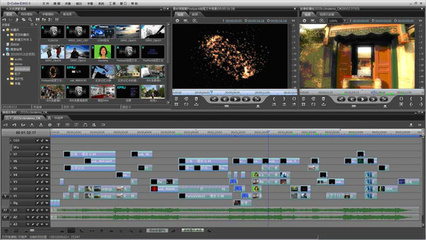
单击项目窗口的“新建合成”按钮。弹出新建对话框。如图。
影视后期制作教程 3、
设置合成的参数后单击“确定”。如图,
影视后期制作教程 4、
将其照片素材左键拖拽值右侧的合成窗口。你会发现在时间轴窗口出现了照片图层。
影视后期制作教程_影视后期制作教程
影视后期制作教程——为素材添加效果影视后期制作教程 1、
单击时间轴窗口照片图层的左侧的小三角形。单击后效果如图。
影视后期制作教程_影视后期制作教程
影视后期制作教程 2、
为该图层设置关键帧动画。单击“缩放”前面的秒表。
影视后期制作教程 3、
将时间线移动至两秒处。将其缩放值设置为“91.4%”根据你的喜好设置。
影视后期制作教程_影视后期制作教程
影视后期制作教程——预览影视后期制作教程 1、
将时间线移动至开始出。按下B键。将时间线移动至两秒处按下N键。设置完成后按下空格键预览。下载你就可以看见关键帧变化产生的动画了。
影视后期制作教程——渲染输出视频文件或图片文件影视后期制作教程 1、
在预览后,你觉得可以渲染后,按住“Ctrl+M”键。弹出渲染窗口。
影视后期制作教程 2、
在渲染窗口设置你的参数。单击”渲染“。
影视后期制作教程_影视后期制作教程
影视后期制作教程 3、
渲染完成后,你就可以观看你做的视频了。
影视后期制作教程 4、
制作视频其实也就1.导入素材2.为素材增加效果3.渲染输出。其中效果需要你好好研究。本视频只做简单的引入。好好研究,你就会做出丰富多彩的视频来。
影视后期制作教程——注意事项如果你想了解更多的电脑、手机及软件和无线使用技巧,可以点击我的百度ID图标,进入我的经验分享,了解更多精彩!谢谢您的支持!
 爱华网
爱华网

